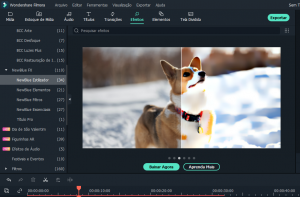É possível produzir vídeos para a sua empresa sem a marca de nenhum software de edição. Quer saber como? Entenda nesse passo a passo de como fazer vídeo sem marca d’água!
Apesar da grande variedade de editores de vídeo na internet, nem todos oferecem seus serviços gratuitamente sem exigir alguma condição. Nesse caso, o mais comum é encontrar vídeos com a presença de marca d’água.
Para usuários que não se importam com essa condição, essa característica pode não ser um problema. Mas se para os empreendedores, que nem sempre querem vincular suas empresas com softwares específicos, existem soluções para criar vídeos sem marca d’água.
Na verdade, com o crescimento do uso de arquivos de mídia, também cresce a procura por programas que sejam capazes de editar som, áudio e imagem de forma fácil e prática.
São diversas opções, capazes de unir facilidade, praticidade e boa qualidade em um único lugar. Ou que também possam ser diretamente exportados para Youtube, Vimeo, Instagram e muitos outros.
Esse é o caso do Wondershare Filmora, um poderoso software de edição de vídeos. Por ser uma ferramenta completa, pode-se também obter vídeos sem marca d’água com os recursos de edição e efeito. Saiba quais são esses recursos e como usá-los na sua empresa!
Aprenda a fazer um vídeo sem marca d’água com o Filmora
Para fazer um vídeo sem marca d’água para compartilhar nas redes sociais da sua empresa, é bem mais simples do que pode parecer.
Para além de editar vídeo online grátis, com a utilização das ferramentas certas você pode remover a marca d’água de um vídeo em poucos instantes, seja recortando um projeto que já possui uma marca d’água ou exportando um arquivo sem a presença dela.
Reunimos três opções para criar vídeo sem marca d’água através do Filmora para você, confira!
Imagem Freepik (Filmora)
Cortando a marca d’água da tela de vídeo
Se o seu vídeo já está pronto e veio com uma logo de outra empresa na tela, a opção mais viável é cortar a marca d’água da produção.
Entretanto, ao cortar a logomarca por completo, você também corta o quadro de vídeo que ela estava localizada. Assim, o indicado é usar essa opção para vídeos que apresentam a logomarca nos cantos inferiores ou superiores.
Aprenda o passo a passo para ter seu vídeo sem marca d’água!
Adicione o arquivo
O primeiro passo é adicionar os arquivos de vídeo a linha de tempo do Filmora.
Como cada arquivo selecionado e presente na linha de tempo, clique com o botão direito no clipe de vídeo que será cortado e selecione a opção “Cortar e Aplicar Zoom”.
Corte e Zoom
Com a opção de Cortar e “Aplicar Zoom”, o programa exibe uma janela própria para esses recursos.
No primeiro momento, utilize o quadrado de corte do aplicativo para eliminar a marca d’água da tela de vídeo. O Filmora apresenta proporções automáticas de corte para seus usuários, mas se preferir, você pode realizar tudo manualmente.
Após cortar a logomarca da imagem, pode-se também usar os recursos de Pan e Zoom (panorama e ampliação de imagem) para ajustar a área que foi cortada através desse efeito. Como o Pan e Zoom foi feito para trazer foco para uma situação ou objeto específico que esteja em tela, você pode utilizar esse recurso para “esconder” a área de corte da marca d’água.
Com os efeitos de corte e zoom aplicados, clique em “OK” para salvar suas alterações.
Salve seu arquivo de vídeo
Por último, com a marca d’água devidamente removida, escolha qual formato de vídeo deseja salvar seu arquivo.
O Filmora apresenta opções variadas, tais como: MP4, WMV, HEVC, AVI, MOV, F4V, MKV, TS, 3GP, MPEG-2, WEBM, GIF e MP3.
Caso prefira exportá-lo para outras plataformas, o programa permite realizar essa ação diretamente para o Vimeo e o Youtube.
Substituindo a marca d’água
Você também pode substituir uma marca d’água, especialmente quando você recebe o arquivo aberto da edição.
Dependendo da finalidade do vídeo, seja para um tutorial, vlog ou um gameplay, é possível realizar a substituição da logomarca sem comprometer nenhuma parte do conteúdo.
Inclua uma nova logomarca
Antes de realizar a substituição por completo, você precisa importar o arquivo com uma nova marca d’água para o Filmora.
Para isso, selecione “Importar Mídia” para trazer o arquivo de seu computador ou arraste a mídia diretamente para a janela do programa.
Vale a pena também conferir a seção de “Elementos” do Filmora. Essa seção apresenta figuras e adesivos criativos que podem ser a substituição perfeita para a marca d’água que você deseja substituir.
Configure a duração de tempo
Com a mídia adicionada, transfira o arquivo de vídeo para a linha de tempo.
A próxima etapa é definir a duração que a nova marca d’água precisa ter para cobrir a marca original. Isto é, a substituição só pode ter um efeito satisfatório se parecer estar sincronizada com o tempo de tela que a logomarca original apresentava.
Para sincronizar as logomarcas na linha do tempo, coloque o novo arquivo de imagem sobre a marca que será substituída e arraste as pontas do quadrado de visualização de acordo com o tempo de vídeo que a marca d’água original aparece.
Após configurar a duração de tempo das duas logomarcas, a substituição estará completa.
Salve seu novo vídeo
O último passo é salvar o arquivo de vídeo com a nova logomarca e compartilhá-lo onde preferir.
Desfoque a marca d´água
Se as demais opções para obter um vídeo sem marca d’água não forem possíveis para o tipo de vídeo que você deseja remover a logomarca, você pode tentar desfocá-la com os recursos de edição do Filmora.
Para isso recomendamos utilizar o criador de mosaico, um recurso de edição específico da Wondershare Filmora para eliminar a presença de objetos que não deveriam ser vistos em tela.
Esse recurso é muito útil quando precisamos desfocar o rosto de uma pessoa que apareceu em tela acidentalmente, mensagens privadas que podem ser lidas, ou até mesmo remover logomarca de empresas que possam exigir direitos autorais.
Uma dica: o programa também permite tirar marca d’água do Tiktok com essa opção, caso você precise remover a logomarca do aplicativo.
A opção de desfoque não elimina por completo a marca d’água da tela, mas pode ser a opção ideal para situações em que a logomarca esteja localizada em lugares de difícil remoção.
O criador de mosaico é capaz de desfocar objetos em tela com facilidade e poucos cliques, confira nosso passo a passo!
Importe seus arquivos de mídia
O primeiro passo é adicionar os arquivos de mídia que você deseja editar.
Com o menu inicial do Filmora aberto, clique em “Novo Projeto” e comece a adicionar seus arquivos de mídia. Para isso, você pode selecionar “Mídia” para importar arquivos do seu computador ou arrastá-los para dentro da janela principal do programa.
Por último, arraste os arquivos que serão utilizados para a linha de tempo do software de vídeo.
Crie um novo mosaico
Com os arquivos de mídia presentes na linha de tempo, o próximo passo é acessar os recursos de efeito de vídeo.
De modo geral, existem duas formas de acessar o efeito de mosaico. A primeira é clicando diretamente em “Efeitos”, e procurar dentro da seção de filtros por “Utilitário”. Ao clicar nessa aba, você terá acesso ao efeito de mosaico. Ou seja, o caminho seria: efeitos > filtros > utilitário > mosaico.
Por outro lado, tem-se a opção de acessar esse recurso pela linha de tempo. Isto é, você pode clicar com o botão direito sobre os arquivos de mídia e selecionar a opção “Power Tool” (Ctrl+P). Na janela dessa função, clique em “Mosaico” no canto inferior direito para aplicar esse efeito ao vídeo.
Com o efeito devidamente aplicado, você pode ainda alterar o tamanho do quadro de mosaico, sua qualidade e até mesmo o nível de opacidade que será utilizado.
Salve e/ou exporte seu vídeo
O último passo depois de utilizar esse recurso é salvar e exportar corretamente seu arquivo de vídeo.
Para isso, selecione a opção “Exportar” e escolha o tipo de formato que deseja salvá-lo. Se preferir, pode-se também exportá-lo diretamente para o Youtube ou Vimeo.
Um vídeo sem marca d’água
Por fim, pode ser que você faça a edição do vídeo do zero. Isso é muito comum entre empreendedores que usam as redes sociais como ferramentas de divulgação.
Para além dos recursos de edição e efeito que trouxemos para vídeo sem marca d’água, saiba que o Wondershare Filmora é um editor de vídeo com funcionalidades completas.
Sua interface é dinâmica e intuitiva, permitindo que usuários com dificuldades para utilizar programas de edição não se preocupem em usar seus recursos. Desde seu menu inicial até o processo de salvar e/ou exportar seus arquivos de mídia, cada etapa e função é de fácil entendimento.
Imagem Filmora
Ele permite, inclusive, que você faça uma edição de vídeo completa sem inserir a marca d’água da Filmora. Para isso, você precisará contar com a versão licenciada do software, mas é o tipo de investimento que vale a pena para qualquer empreendedor.
Além disso, a mais nova atualização do software, o Filmora 11, traz novos recursos e melhorias para os demais que já existiam. Algumas dessas atualizações incluem o Visualizador de Áudio, Texto para Fala e Fala para Texto. A partir dessas novas configurações você pode editar sua música com recursos avançados, converter texto em narração e converter voz em legenda.
Sem contar que as já conhecidas funcionalidades de Motion Tracking, Tela Verde, Tela Dividida, Correspondência de Cor, Sincronização Automática e tantos outros estão ainda melhores!
Assim, com o Wondershare Filmora você pode obter vídeo sem marca d’água, recursos novos e completos de edição, e pacotes diversificados de efeitos num lugar só! Obtenha essa ferramenta de forma gratuita e teste você mesmo cada uma de suas funcionalidades.